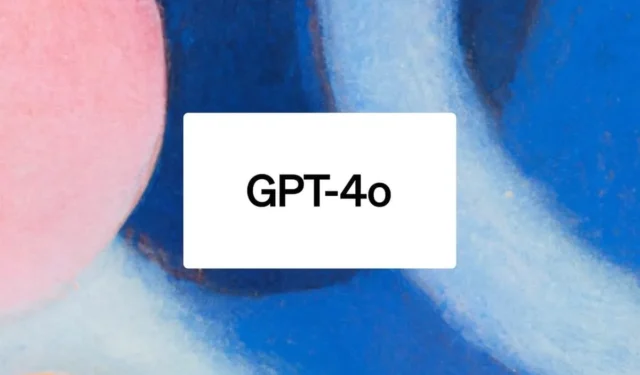
Tātad, jūs esat dzirdējuši par OpenAI jaunāko spēļu mainītāju GPT-4o, un jūs vēlaties to izmantot? Nu, uzmini ko? Tagad, izmantojot LibreChat, varat pilnībā izbaudīt tā teksta izcilību, un es esmu šeit, lai jūs to iepazīstinātu.
Kas jums būs nepieciešams. Pirms ķeramies pie sīkumiem, pārliecinieties, vai datorā ir instalēta šāda programmatūra:
- Git: lejupielādējiet Git
- Docker: lejupielādējiet Docker. Vienkārši izpildiet viņu vadīto iestatīšanu un pēc tam palaidiet
docker --versionterminālī, lai vēlreiz pārbaudītu, vai tas ir pareizi.
GPT-4o iestatīšana un konfigurēšana pakalpojumā Librechat
- Pirmkārt, jums ir jāsatver LibreChat kods. Atveriet savu termināli un palaidiet šo komandu:
git clone https://github.com/danny-avila/LibreChat.git
- Tagad, kad esat saņēmis kodu, pārejiet uz LibreChat direktoriju, ierakstot:
cd LibreChat
- Tālāk jums ir jāizveido konfigurācijas fails. Izmantojiet šo komandu, lai kopētu parauga failu:
cp. env.example. env
- Laiks sākt darboties! Izmantojiet Docker Compose, lai palaistu LibreChat, izpildot:
docker compose up -d
- Kad viss ir izveidots un darbojas, tagad varat piekļūt LibreChat. Atveriet savu tīmekļa pārlūkprogrammu un dodieties uz:
http://localhost:3080/
GPT-4o modeļa iestatīšana un izmantošana pakalpojumā LibreChat
Tagad, kad darbojas LibreChat, šeit ir īss ceļvedis, kas palīdzēs jums sākt to lietot.
- Atveriet savu tīmekļa pārlūkprogrammu un dodieties uz
http://localhost:3080/. Jums tiks piedāvāts pieteikties ar saviem akreditācijas datiem. Tā kā jūs to tikko instalējāt, reģistrējieties un pēc tam piesakieties. - Kad esat pieteicies LibreChat, augšējā rīkjoslā noklikšķiniet uz OpenAI nolaižamās pogas.

- Nolaižamajā izvēlnē virziet kursoru virs OpenAI un noklikšķiniet uz zobrata ikonas blakus tekstam “Iestatīt API atslēgu”.

- Iegūstiet OpenAI API atslēgu vietnē platform.openai.com/api-keys, ielīmējiet to tukšajā atslēgas lodziņā un nospiediet pogu Iesniegt.

- Pēc tam noklikšķiniet uz modeļa atlasītāja nolaižamās izvēlnes un atlasiet
gpt-4ono pieejamo OpenAI modeļu saraksta.

- Tērzēšanas logā ierakstiet jebkuru jautājumu vai pieprasījumu. Piemēram, varat jautāt: “Kāds ir šodien laikapstākļi?” vai pieprasīt: “Pastāsti man joku.” Nospiediet Enter un skatieties, kā GPT-4o darbojas kā burvīgs!
LibreChat ir vairākas funkcijas, kuras ir vērts izpētīt:
- Sarunu vēsture: apskatiet iepriekšējās sarunas, lai vēlreiz apskatītu interesantas diskusijas vai datus.
- Preferences: pielāgojiet savu tērzēšanas pieredzi iestatījumos — motīvu, valodu utt.
- Palīdzības sadaļa: ja esat iestrēdzis vai jums ir jautājumi par LibreChat lietošanu, palīdzības sadaļa ir noderīga!
Tur jums tas ir! GPT-4o, izmantojot LibreChat, kas darbojas tieši jūsu datorā.



Atbildēt